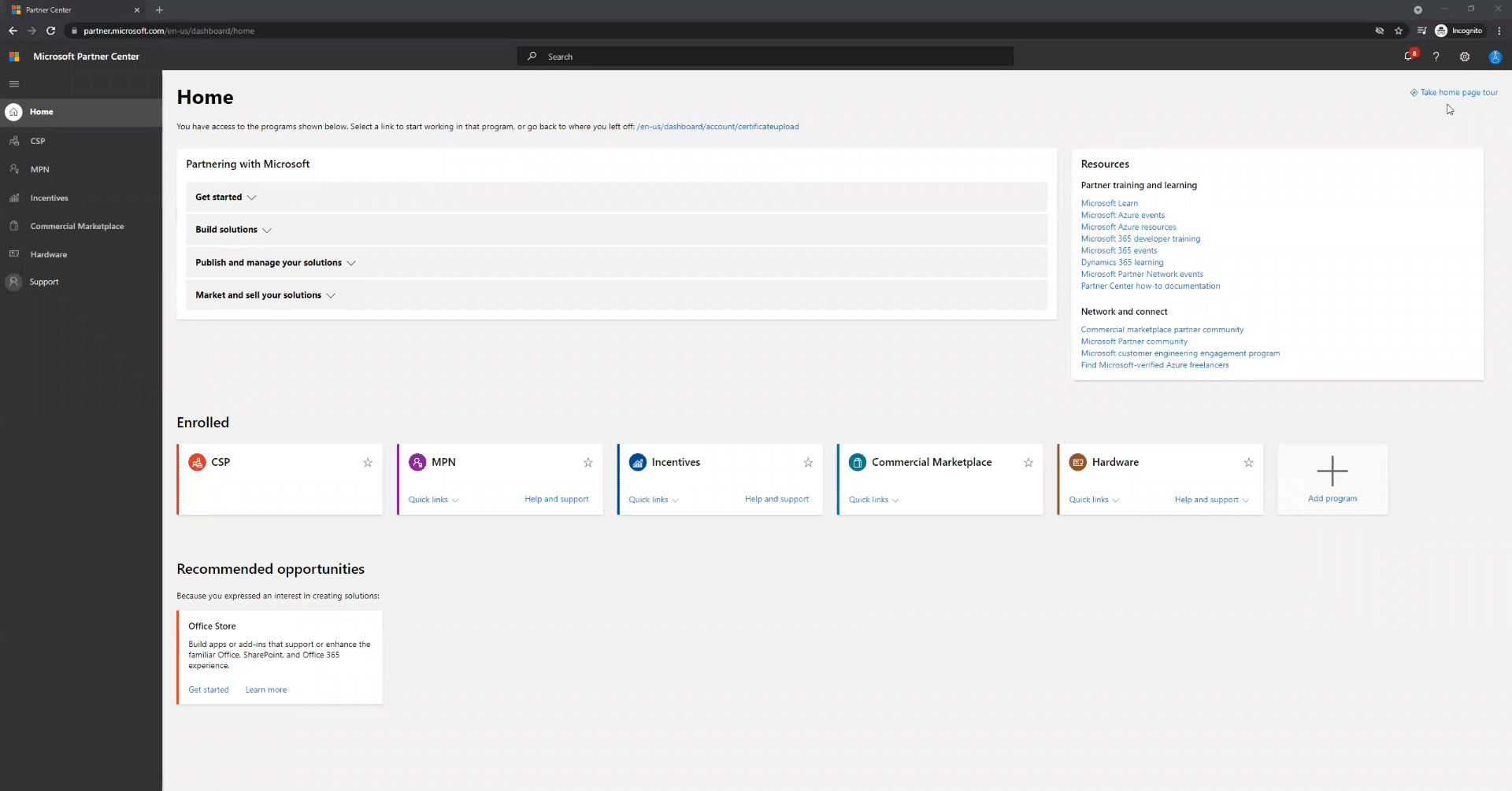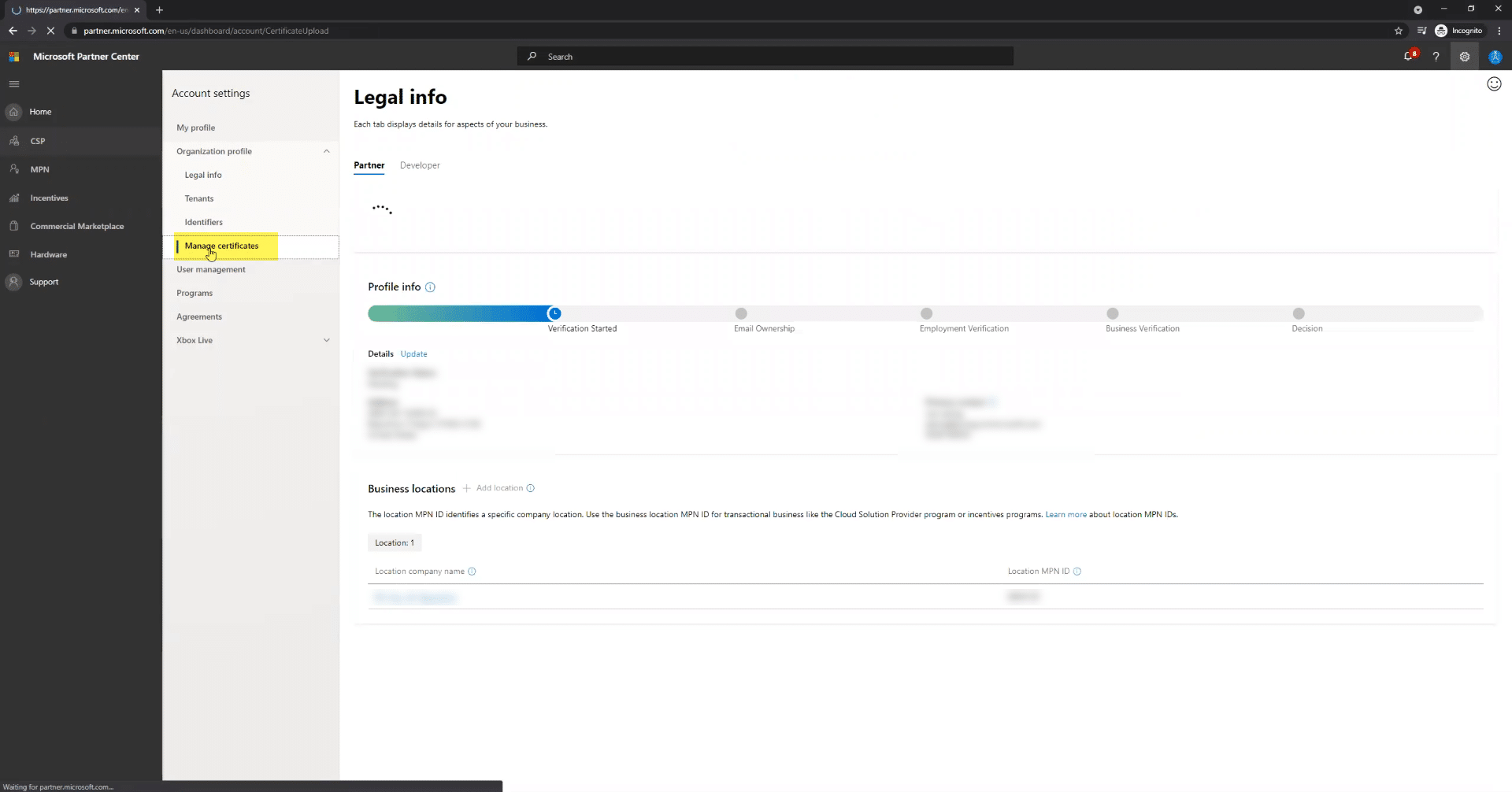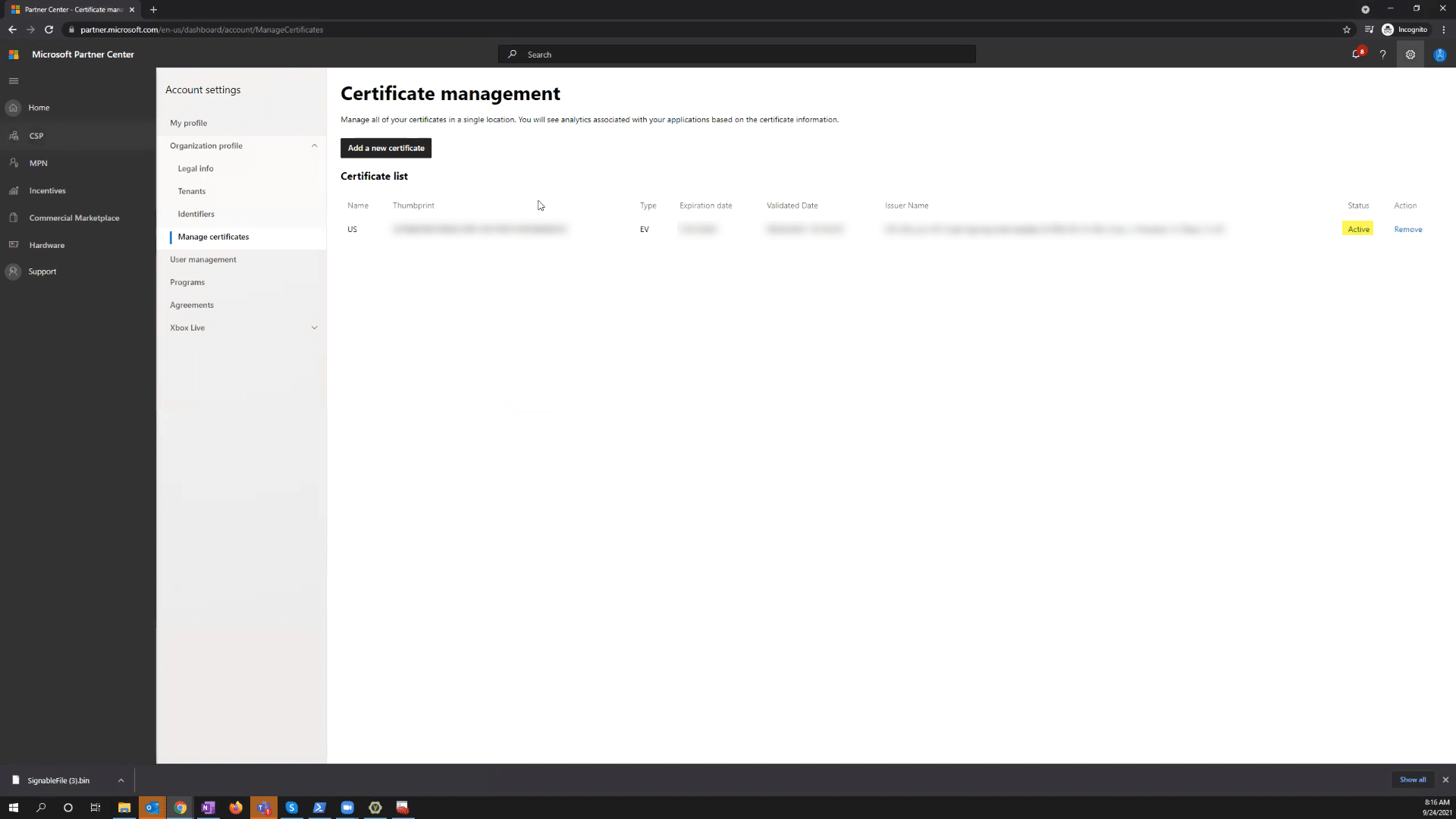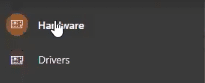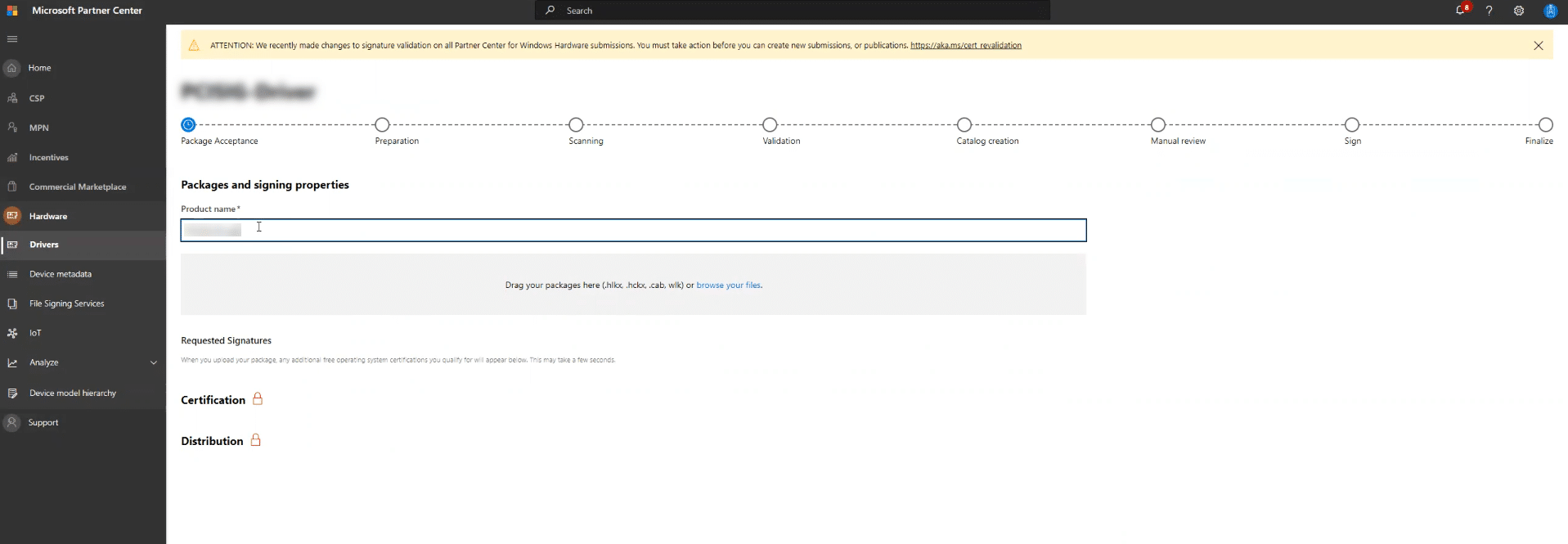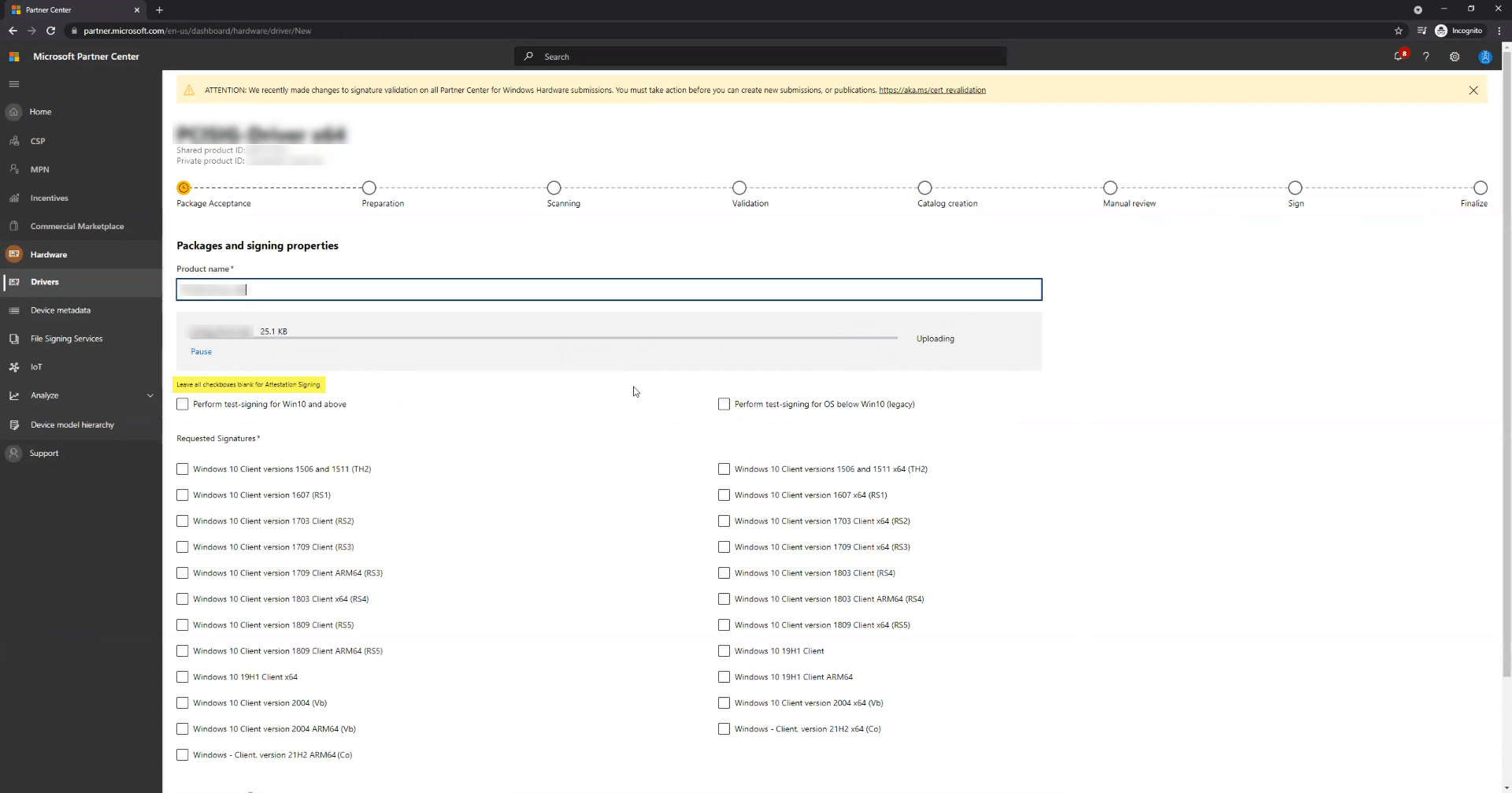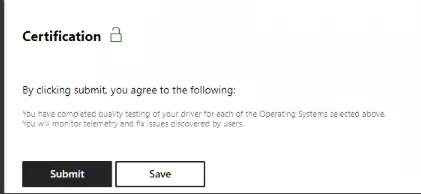在 Windows 中提交内核模式驱动程序需要使用代码签名证书对文件进行签名。 这可以使用扩展验证 (EV) 代码签名或组织验证 (OV) 代码签名证书来完成。 但是,您必须拥有与该帐户关联的有效 EV 代码签名。 有关内核模式签名证书的更多信息, 读到这里.
首先你需要 注册 Windows 硬件开发中心计划,这需要 EV 代码签名才能完成。 完成此操作后,您可以使用 EV 或 OV 代码签名来签署新硬件提交。 此选项在 Microsoft 文档中不明显,但可以找到 点击此处,其中出现以下措辞:
在使用您的 OV 代码签名证书签署任何驱动程序之前,您首先需要将其上传到 Microsoft 合作伙伴中心。 要完成此过程,请按照本指南中提供的说明进行操作。 本指南将解释为使用您的代码签名证书签署新硬件提交所采取的步骤。
| 您必须拥有绑定到您公司的有效 EV 证书才能访问仪表板中的提交功能。 要确认用于在合作伙伴中心识别您的组织的证书,请参阅 更新代码签名证书. 在您登录合作伙伴中心并准备好签署您的提交后, 您可以使用标准代码签名证书或 EV 代码签名证书。 这适用于所有操作系统版本,而不仅仅是 Windows 10。 如果您在签名时遇到问题,请联系 support@ssl.com. |
- 在 Microsoft 合作伙伴中心 (MPC) 中登录您的帐户。 你应该看到这个页面:
- 单击右上角的齿轮图标以访问您的帐户设置:
- 从左侧面板中选择管理证书。 然后单击“下载可签名的 bin 文件”。您需要使用 /fd sha-256 对该文件进行签名。 在这里,您可以使用您的 EV 或 OV 代码签名证书。
- 拖放或浏览到签名文件以上传。 然后单击完成。
- 在证书管理页面上,您的证书状态应为“活动”:
- 单击证书管理页面左侧面板上的“硬件”:
- 选择驱动程序并单击“提交新硬件”按钮:
- 为您的产品命名并通过拖放或浏览文件上传您的包文件:
- 选择与您需要应用驱动程序的 Windows 版本相关的适当选项。
- 点击页面底部的提交:
- 稍等片刻,包就准备好了:
- 检查您的驱动程序的状态。 从硬件中,转到驱动程序页面并选择私有产品 ID 号。 您将看到您的产品摘要,如果一切顺利,提交状态应为“就绪”。